Agregar y configurar Wix Búsqueda en el sitio
8 min
En este artículo
- Paso 1 | Agrega Wix Búsqueda en el sitio
- Paso 2 | Personaliza los ajustes de Mostrar en la búsqueda
- Paso 3 | Reordena lo que aparece en los resultados de búsqueda
- Paso 4 | Personaliza el cuadro de sugerencias de búsqueda
- Preguntas frecuentes
Asegúrate de que tus visitantes siempre encuentren el contenido, los productos, los servicios y las publicaciones más relevantes cuando realicen búsquedas en tu sitio. Puedes configurar tu barra de búsqueda para proporcionar sugerencias a tus visitantes durante su búsqueda. Esto ayuda a guiarlos a áreas específicas de tu sitio y a que encuentren rápidamente lo que están buscando.
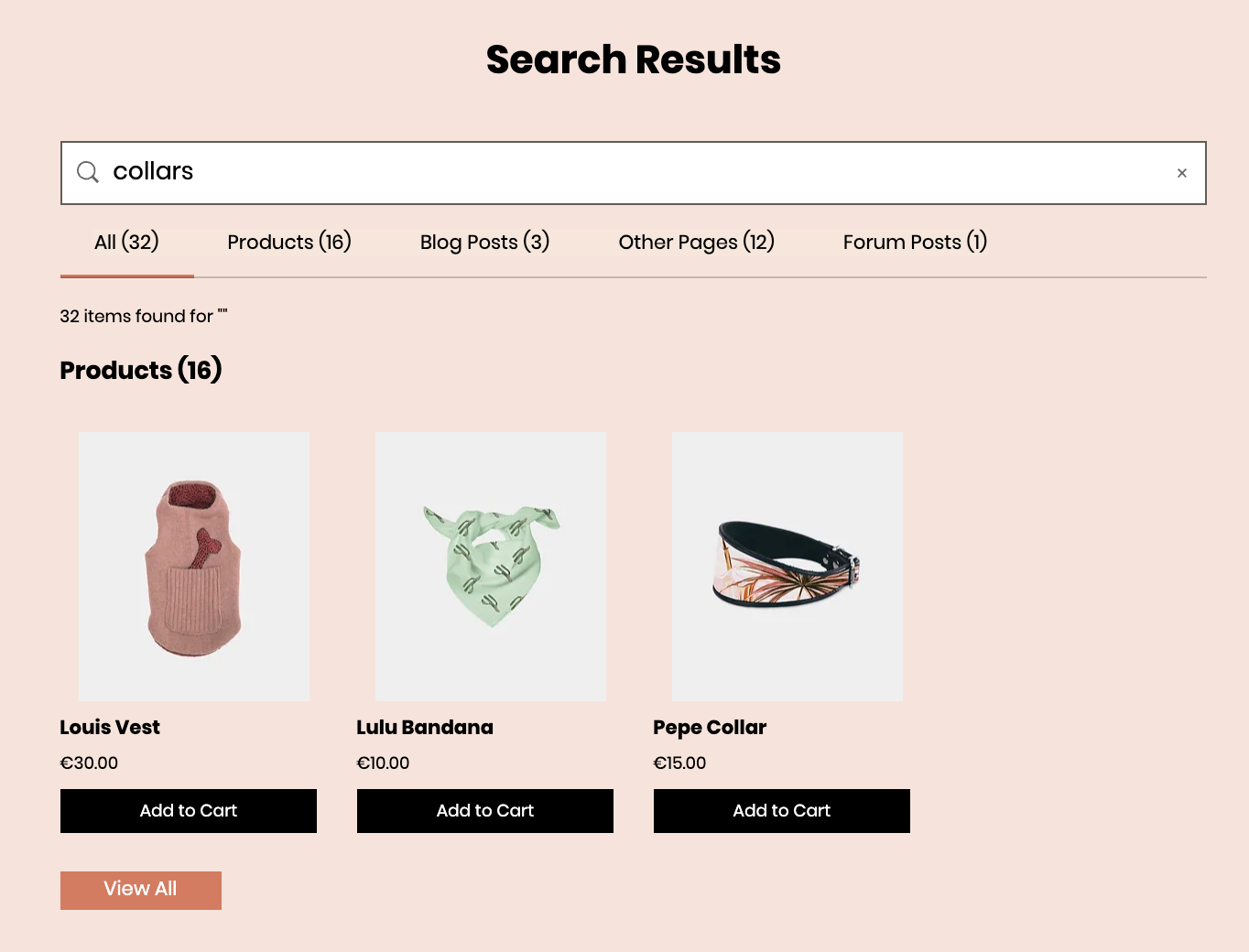
Paso 1 | Agrega Wix Búsqueda en el sitio
Cuando agregas Wix Búsqueda en el sitio a tu sitio, se agrega una barra de búsqueda al encabezado de tu sitio. También se agrega a tu sitio otra página llamada "Resultados de la búsqueda".
Editor de Wix
Editor de Wix Studio
- Ve al editor.
- Haz clic en Agregar apps
 a la izquierda del editor.
a la izquierda del editor. - Busca la app Wix Búsqueda en el sitio en la barra de búsqueda y luego selecciónala.
- Haz clic en Agregar al sitio.
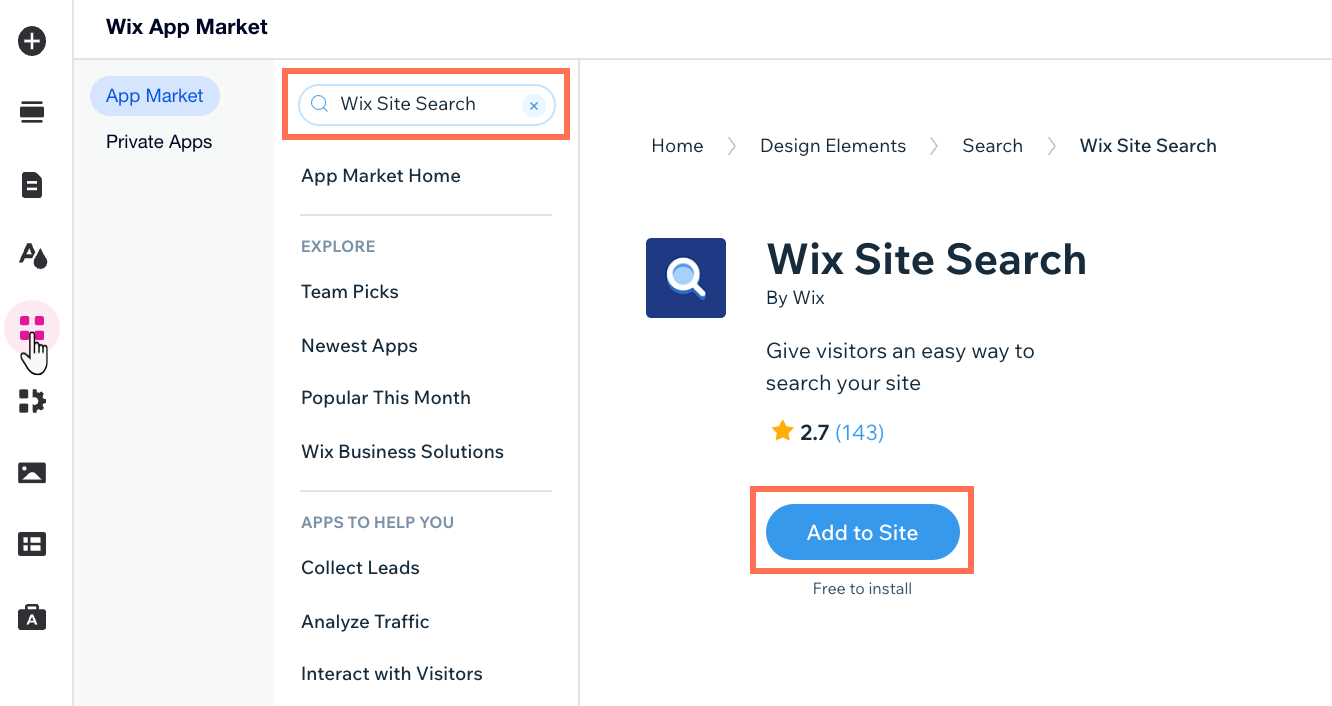
Paso 2 | Personaliza los ajustes de Mostrar en la búsqueda
La configuración de Mostrar en la búsqueda determina lo que ven los visitantes de tu sitio cuando usan la barra de búsqueda. Puedes elegir qué tipos de resultados deseas que aparezcan en la lista (por ejemplo, entradas de blog, productos, eventos). También puedes cambiar los nombres de cada tipo de resultado.
Editor de Wix
Editor de Wix Studio
- Haz clic en el elemento Resultados de la búsqueda en el editor.

- Haz clic en Ajustes.
- Haz clic en la pestaña Ajustes.
- Haz clic en la pestaña Mostrar en la búsqueda y activa las palancas junto a los tipos de página correspondientes. Solo el contenido de los tipos de página habilitados aparece en los resultados de la búsqueda.
- (Opcional) Haz clic en el icono Editar
 junto al tipo de página correspondiente para cambiar su apariencia en los resultados de la búsqueda.
junto al tipo de página correspondiente para cambiar su apariencia en los resultados de la búsqueda. - (Opcional) Activa la palanca Mostrar páginas ocultas (SEO) para permitir que los visitantes puedan buscar páginas que están ocultas de los motores de búsqueda.
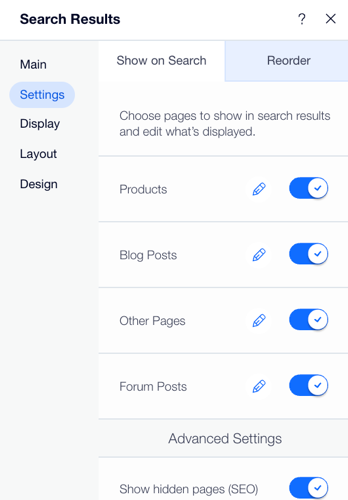
Paso 3 | Reordena lo que aparece en los resultados de búsqueda
A continuación, organiza la búsqueda para que los resultados aparezcan en un orden determinado. Por ejemplo, puedes priorizar los productos de tu tienda por encima de las entradas de tu blog. Esto significa que los visitantes del sitio ven los productos de la tienda en la parte superior de los resultados de búsqueda y las entradas del blog debajo de los productos.
Nota:
Esto cambia el orden en el que aparecen los tipos de página en la página Resultados de la búsqueda.
Editor de Wix
Editor de Wix Studio
- Haz clic en el elemento Resultados de la búsqueda en el editor.

- Haz clic en Ajustes.
- Haz clic en la pestaña Ajustes.
- Haz clic en Reordenar.
- Usa la función de arrastrar y soltar para reorganizar los tipos de página.
- En Ajustes avanzados, habilita o deshabilita la opción para mostrar páginas ocultas.
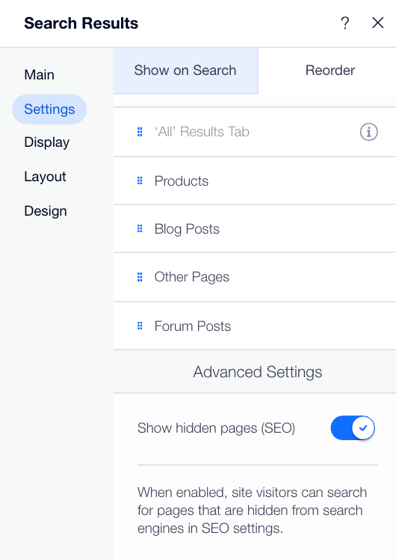
Paso 4 | Personaliza el cuadro de sugerencias de búsqueda
Nota:
Este paso solo se aplica al Editor de Wix Studio.
Si estás usando el Editor de Wix Studio, puedes personalizar el Cuadro de sugerencias de búsqueda. Esta ventana interactiva muestra sugerencias útiles y artículos en tendencia a medida que los visitantes realizan búsquedas en tu sitio, lo que mejora la participación y facilita que encuentren exactamente lo que necesitan.
Para personalizar el cuadro de sugerencias de búsqueda:
- Haz clic en Páginas
 a la izquierda del editor.
a la izquierda del editor. - Haz clic en Cuadro de sugerencias de búsqueda.
- Haz clic en el elemento Sugerencias de búsqueda en el editor.
- Haz clic en Ajustes de sugerencias.
- Habilita o deshabilita la palanca Mostrar ítems populares antes de que los visitantes comiencen a escribir.
- Haz clic en el icono Elementos
 .
. - Selecciona o desmarca las casillas de verificación para mostrar u ocultar lo siguiente:
- Sugerencias de búsqueda: ofrece sugerencias de búsqueda a medida que los visitantes realizan la búsqueda.
- Sugerencias de resultados: ofrece sugerencias de resultados a medida que los visitantes realizan búsquedas.
- Botón Mostrar todo: muestra un botón para mostrar todo para que los visitantes hagan clic y vean todos los resultados.
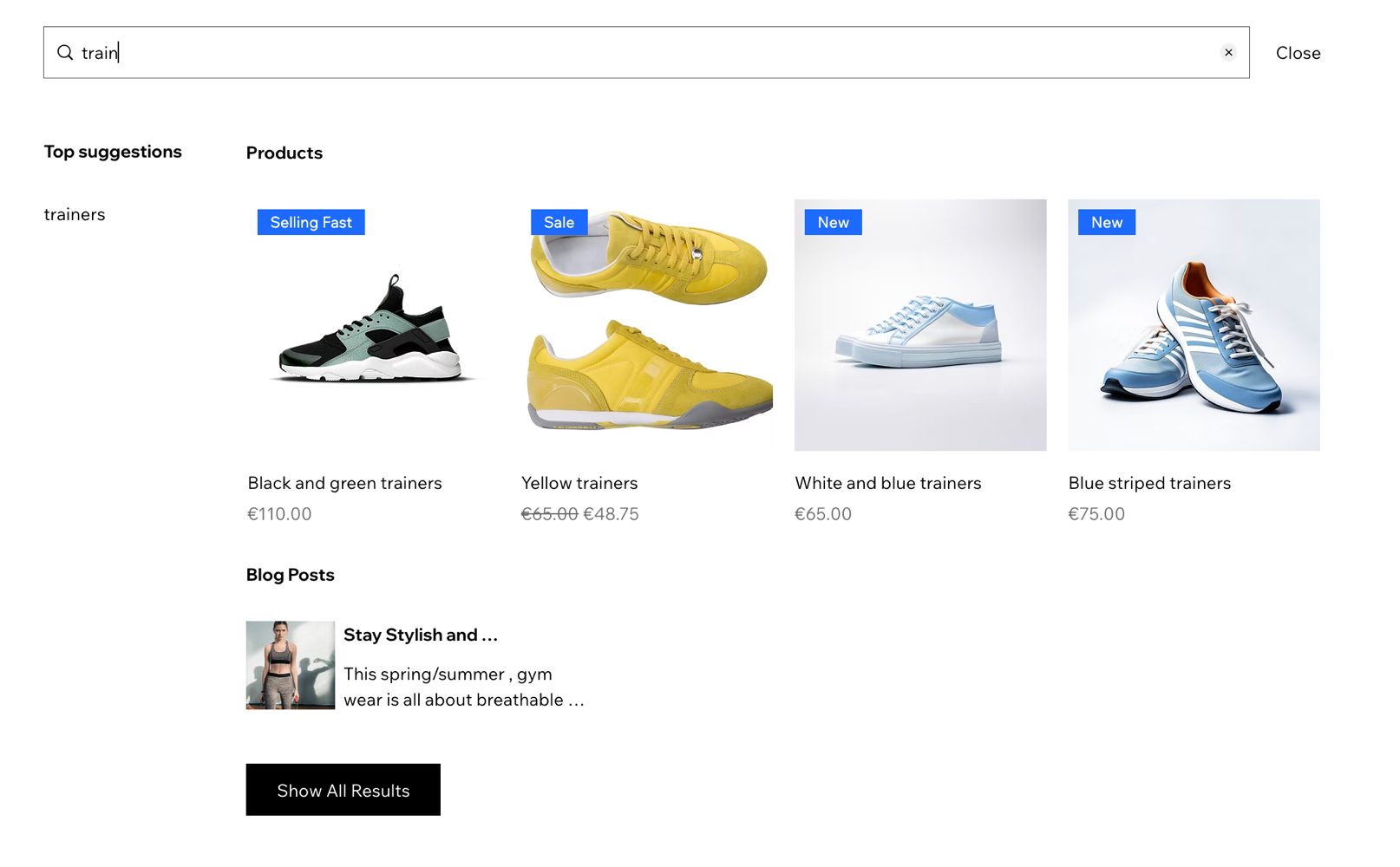
Preguntas frecuentes
Haz clic en una de las siguientes preguntas para obtener más información sobre Wix Búsqueda en el sitio.
¿Qué tipo de contenido se indexa en los resultados de la búsqueda?
¿Puedo personalizar la página de los resultados de la búsqueda?
¿Puedo personalizar el diseño de la barra de búsqueda?
¿Incluye mi sitio automáticamente una barra de búsqueda instalada?


 para ajustar el tamaño, el color, la fuente y la ubicación de la barra de búsqueda.
para ajustar el tamaño, el color, la fuente y la ubicación de la barra de búsqueda. a la izquierda del editor.
a la izquierda del editor.